4、锁定/解锁窗口: 锁定窗口之后无法进行以上窗口状态(调整窗口大小、调整窗口位置)操作。
5、新增便签:点击添加按钮之后输入对应内容即可。
6、便签项排序: 选中对应便签项长按鼠标左键上下拖拽到位置即可。
7、修改便签项内容: 光标移到对应便签项双击鼠标左键出现编辑框,编辑完毕回车或鼠标单击其他区域即可。
8、便签项更改字体颜色: 可以移动光标选中想要修改的对应便签项单击鼠标右键唤出菜单,将鼠标移入颜色选项下对应颜色操作即可。
9、便签项字体加粗:可以移动光标选中想要修改的对应便签项单击鼠标右键唤出菜单,点击加粗选项即可完成加粗/取消加粗操作。
10、便签项字体大小:可以移动光标选中想要修改的对应便签项单击鼠标右键唤出菜单,点击放大/缩小选项即可完成字体大小变化操作。
11、删除便签项:可以移动光标选中想要修改的对应便签项单击鼠标右键唤出菜单,点击删除即可完成。
12、便签项标记完成:可以移动光标选中想要修改的对应便签项单击鼠标右键唤出菜单,点击标记完成即可出现删除线。
13、清空所有便签: 连续双击清空便签即可。
14、窗口背景透明度: 在任务栏选中如意桌面软件托盘图标,单击鼠标右键设置后进入设置界面,拖拽背景不透明度滑块进行修改即可。
15、开机自启动: 在任务栏选中如意桌面软件托盘图标,单击鼠标右键设置后进入设置界面,勾选开机自启动即可。
16、贴边隐藏:在任务栏选中如意桌面软件托盘图标,在设置界面开启贴边隐藏之后,单显示器下将软件拖拽到上、左、右屏幕边缘。多显示器下主屏上、左边缘,副屏上、右边缘。如果开启贴边隐藏之后,忘记被隐藏到哪个位置了,可以双击如意桌面软件托盘图标或者重启如意桌面即可。
17、应用市场:用户可以在应用市场选购免费或付费的插件。
值得一提的是,如意桌面暂时只支持win7到win11 64位系统。
希望这篇教程能够帮助到大家了解和使用如意桌面,更高效快捷的使用桌面便签/备忘录/待办事项功能,提升工作效率,当然软件内置的帮助界面还能找到更详细的视频教程。返回搜狐,查看更多